
Minulý rok v červenci se Zdeněk ve svém tématu zamýšlel nad tím, proč mají hry stále více gigabytů a kam to v otázce náročnosti na prostor spěje. O necelý rok později je jasné, že situace se v brzké době nezmění: cloud je daleko, příští generace konzolí počítá s podporou rozlišení až 8K (to znamená větší velikost textur) a kombinace těchto faktorů naznačuje nutnost instalace objemných disků i v příštích letech. PC hráči nemají díky modulárnosti svých sestav velké problémy, jenže konzole ani jejich disky nejsou nafukovací a mnozí krizi s prostorem na disku okusili na vlastní kůži. Stačí si nainstalovat Battlefield V, Red Dead Redemption 2 a pár dalších pecek a systém vám již nedovolí stáhnout si ani aktualizaci, natož novou hru. Cestou z této tíživé situace ven je pak vedle externího úložiště i možná výměna disku. Xbox One něco takového oficiálně nepodporuje a hráči při takové snaze riskují ztrátu záruky, u konkurenčního PlayStationu 4 je ale situace jiná. A následující řádky jsou určeny těm, kteří se o rozšíření prostoru ve svém PlayStationu zajímají, ale dosud nesebrali dostatek odvahy. Jak uvidíte, je to celkem hračka. Závěr poté ještě věnujeme tomu, jak správně pracovat s externím diskem v momentě, kdy vám nebude vyhovovat omezená maximální kapacita interního disku.
Pozor na věc
Než se ale do čehokoli s naší pomocí pustíte, mějte na paměti, že berete do ruky šroubovák a otevíráte poměrně drahý a citlivý kus hardwaru. Riziko je sice minimální, i tak ale cokoli z následujících kroků činíte pouze na vlastní nebezpečí a v extrémním případě můžete poškodit nejen konzoli samotnou, ale třeba i data na disku. A ruku na srdce – ztráta uložených pozic v oblíbených peckách je vážně hořká zkušenost. Ovšem na druhou stranu, pokud budete dělat vše tak, jak je uvedeno zde, není se čeho obávat a s chutí do toho. Základní PlayStation 4 měl disk o kapacitě 500 GB, novější Slim a Pro už najel až na dvojnásobnou kapacitu, ale i to při špatné konstelaci znamená například 6 až 7 objemnějších titulů.

Co vlastně potřebujeme?
Než se do čehokoli pustíme, je potřeba si připravit to správné nářadí. V tomto případě se hodí sada drobných šroubováků, z níž nám postačí jeden menší křížový. Neobejdete se také bez počítače s přístupem k internetu a USB flash jednotky. U té dejte pozor na její formát, OS konzole PlayStation vyžaduje FAT32. Modernější NTFS použít nelze a nezapomeňte také, že změna formátu znamená smazání všech dat! Kapacita USB disku musí být alespoň 2 GB. A jako poslední si také připravte vhodný disk. V případě standardního PlayStationu či novější Slim verze postačí postarší SATA II, verze Pro už ale podporuje SATA III a je tedy otázkou, zda nesáhnout rovnou po SSD, i to má ale svá specifika, kterým už se věnuje oddělený box. A jako poslední se vám může hodit i externí disk o větší kapacitě (ve formátu FAT32 či exFAT) a s rozhraním USB pro případ, že byste chtěli zálohovat a obnovovat data z původního disku konzole.
Předpokladem je, že k výměně disku přistoupíte ve chvíli, kdy už máte něco odehráno a kdy nechcete přijít o stažené tituly ani o uložené pozice. Vše lze jednoduše zálohovat, jedinou výjimku tvoří trofeje. Ty se přenášejí prostřednictvím serverů Sony a synchronizaci je nutné udělat skrze dashboard konzole. Stačí pouze spustit aplikaci Trofeje a počkat na dokončení synchronizace. Pro zálohu samotných dat je zapotřebí připojit kompatibilní zařízení (USB disk ve formátu FAT32 či exFAT), vlézt do nastavení, vybrat položku “Systém”, následně “Zálohovat a obnovit” a poté již zvolíte, co všechno chcete zálohovat. Minimálně doporučujeme zálohu uložených pozic, přenést lze tímto způsobem ale i celé stažené tituly. Připravte se však, že to zabere dle množství dat i celé hodiny. Následné vytažení zařízení doporučuji při vypnuté konzoli (nikdy ne při režimu spánku!) nebo po odpojení zařízení skrze systémové menu “Zařízení”.
Až budete mít zálohu hotovou, je zapotřebí zavítat na stránky Sony, kde stáhnete soubor jménem PS4UPDATE.PUP. Pozor dávejte na verzi firmwaru konzole – zajímá vás nová instalace, nikoli pouze update. Výsledný soubor by měl zabírat zhruba 1 GB a je nutné jej umístit na USB jednotku do dvojice složek: jako první utvořte složku “PS4” a do ní následně vlože složku UPDATE. A až do složky UPDATE patří onen PUP soubor (viz galerie nahoře). Následně konzoli vypněte a jdeme ji rozebrat.
Rozebírejte opatrně a s citem
Určitě si dejte pozor na jakékoli šroubky překryté nálepkou. Ty nejsou určené k rozšroubování uživatelem a jedná se o záruční pečetě. A ty porušit nechcete – kromě záruky tím můžete přijít třeba i o možnost výhodného prodeje konzole do druhé ruky, až vás třeba jednou omrzí. Níže naleznete popis jednotlivých kroků u verzí Slim a Pro, které doplňuje galerie s vyfocenými jednotlivými kroky výměny disku.
U obou konzolí je zapotřebí nejprve sejmout plastovou krytku úložiště disku. V případě PS4 Pro ji při otočení zařízení vzhůru nohama stačí odcvaknout od těla konzole, viz obrázek či slabě perforovaná šipka na samotné krytce. Následně uvolníte jeden šroubek (je označený ikonickými symboly z DualShocku) držící samotný rámeček na disk a ten poté lze už velmi snadno vytáhnout. Poté už je zapotřebí pouze sundat čtveřici šroubků držících samotný disk v rámečku a disk vyměnit za nový. Při opětovném zašroubovávání disku dávejte pozor na pryžové tlumiče otřesů umístěné u každého ze čtyř šroubků. Tyto ochranné prvky mají obepínat kovovou konstrukci rámečku, viz detailní fotografie. Při opětovném zasouvání disku poté dbejte na správnou orientaci disku, aby například nedošlo otočení SATA konektoru. V takovém případě by disk nešel zasunout zpět do konzole a jakýkoli pokus o násilí by mohl vyústit v tragédii. Následné smontování konzole lze provést jednoduchým otočením instrukcí – po zašroubování disku do rámečku a jeho zasunutím do těla konzole je zapotřebí rámeček uchytit k tělu zařízení a zacvaknout plastovou krytku zpět.
Postup u Slim verze je obdobný – na zadní straně konzole se nachází od konstrukce viditelně oddělená plastová krytka. Tu stačí směrem zezadu stisknout a vysunout do strany směrem od zadních portů konzole. Šroubek držící rámeček disku je u SLIM verze umístěn zezadu a opět jej bezpečně poznáte dle čtveřice známých symbolů. Po jeho odšroubování lze rámeček za plastové ucho koukající ze strany konzole vysunout. Poté je postup identický jako u silnější edice PlayStationu – disk v rámečku drží čtveřice šroubků, které je zapotřebí uvolnit a následně zašroubovat s diskem novým. Následně je možné rámeček zasunout nazpět a zaklapnout plastovou krytku. A jakmile je práce s hardwarem hotová, přichází na řadu instalace operačního systému a hlavně případná obnova dat.

A co velikost disku?
U velikosti disku je zapotřebí koukat na dva parametry – velikost fyzická a interní. U fyzické velikosti se samozřejmě bavíme o discích notebookových velikostí, tedy 2,5 palcové. Je zde ale ještě jeden překvapivý limit, a to maximální výška 9,5 mm. To logicky limituje celkový počet magnetických ploten a analogicky také maximální povolenou velikost u standardních mechanických disků. A s tím úzce souvisí maximální povolená velikost interního disku – ta je sice aktuálně od aktualizace firmwaru verze 3.5 stanovená na 4 TB, prakticky toho ale za současných podmínek dosáhnout nelze, jelikož takto veliké disky obsahují větší množství ploten a hravě dosahují výšky až 15 mm. Kvůli tomu lze v interním úložišti jen těžko získat více místa než 2 TB (s výjimkou SSD). Situaci ale zachraňují externí disky, na které lze dostat oficiálně až 8 TB dat. Má to ale svá nepříjemná specifika, o kterých se více dozvíte ve článku. Jen pro úplnost ještě dodám, že minimální velikost disku činí 250 GB. To je zde uvedeno pro případ, že byste chtěli otestovat nějaké menší a výkonnější SSD.
Nyní je zapotřebí nainstalovat nový operační systém konzole, na novém disku totiž nejsou žádná data, a tak není co bootovat. Připojte tedy ke konzoli předem připravený USB disk se souborem PS4UPDATE.PUP a následně na sedm vteřin podržte tlačítko zapnutí. Konzole po chvíli souhlasně pípne a nastartuje do takzvaného “Bezpečného režimu”. Následně je zapotřebí připojit ovladač kabelem a stisknout tlačítko PS. Poté již můžete zvolit položku “Inicializovat systém PS4 (přeinstalovat systémový software)” a pokud máte ke konzoli připojenou a správně naformátovanou USB jednotku se správně uloženým systémem, tak vás konzole nechá pokračovat. Po instalaci systému bude nutné opětovně provést základní inicializaci zařízení, přihlásit se na účet PSN a jde se na obnovu dat.
Zde stačí opět vstoupit do nastavení konzole, připojit předem připravenou jednotku se zálohou a v položce “Zálohovat a obnovit” se necháte provést velmi jednoduchým procesem obnovy. Opět ale podotýkám, že tento proces může být časově náročný v momentě, kdy jste si zazálohovali i nainstalované hry. A až to bude hotové a v dashboardu se vám objevily tituly, trofeje i uložené pozice, máte vyhráno. Nicméně jestliže jste pročetli i výše přiložené boxy, tak víte, že vyhráno z hlediska prostoru pravděpodobně nemáte. Osobně se mi totiž nepodařilo nalézt disk vyhovující přísným parametrům týkajících se maximálních fyzických rozměrů a mé pokusy se zastavily na úrovni 2 TB. A jestliže ani to vám nebude stačit, tak odpovědí je použití externího disku v USB rámečku, má to ale svá specifika.

SSD ano, či nikoli?
Určitě vám v poslední době neunikly zprávy o nástupci PlayStationu 4 a o tom, jak markantní rozdíl bude představovat přechod na polovodičové disky u nové generace konzolí. Nicméně testy u PlayStationu 4 investici do velkých SSD příliš neospravedlňují. Cena skutečně velkých SSD (například 4 TB) začínají na pěti cifrách a nahrávání je rychlejší v průměru až o polovinu. Menší 1TB disky se z hlediska pořizovací ceny vyplatit mohou. Moc prostoru sice nenabízejí, konzole ale určitě zrychlí, čehož už si povšimli i někteří čeští prodejci a polovodičové disky do konzolí na vlastní pěst instalují ještě před prodejem. Pro detailnější informace o nárůstech výkonu vám můžeme doporučit analýzu magazínu Digital Foundry.
Pokud chcete použít kterýkoli externí disk (využívající formát USB), určitě nevynechejte potenciál a vyšší kompatibilitu rychlejšího rozhraní USB 3.0. Pokud máte starší disk či jen rámeček standardu USB 2.0, zauvažujte raději nad výměnou. Připojený disk lze velmi rychle skrze menu konzole (Nastavení – Zařízení – Úložná zařízení USB) naformátovat (to samozřejmě znamená ztrátu předchozích dat) a ihned lze disk začít využívat. Důrazně ale doporučuji se ihned ke konzoli začít chovat jinak – nestandardní vypnutí způsobené například ztrátou elektrického proudu znamená možnost poškození integrity dat na disku a to stejné platí i pro vypnutí z režimu spánku. V souvislosti s tím je zarážející, že na stránkách Sony se v určitých návodech uvádí, že pokud konzole spí (tzn. vepředu svítí oranžový proužek), tak ji lze vypnout delším podržením tlačítka zapnutí. Z vlastní zkušenosti ale doporučuji, abyste toto s externím diskem raději nikdy nedělali, neboť i tento “standardní postup” může poškodit data na disku a osobně jsem takto jednou přišel o 2 TB stažených dat a spolu s tím jsem se rozloučil i s hororem P.T. Ten jsem měl stažený právě na externím disku a po poškození dat jsem si jen se slzou v oku ověřil, že z PSN už jej opravdu nestáhnu. Stejně tak si dávejte pozor i na to, jak dlouho necháváte konzoli jen odpočívat. Nikdy totiž netušíte, kdy vám kupříkladu řádící letní bouřka vypne elektřinu, či kdy se soused z protějšího bytu rozhodne vlastní nešikovností vyhodit pojistky v celém patře.
Závěrem tedy nelze než dodat, že výměna je dnes už díky rozmáchlé digitální distribuci mnohdy nutná. V případě PS4 nejde o nijak pracný proces a pokud větší disk doplníte i o externí disk, tak lze do konzole dostat dramaticky větší porci obsahu. Nevýhodou samotné výměny je, že u interního disku se bez větší investice budete jen těžko dostávat přes 2 TB a jediným východiskem jsou právě ony externí disky. Ty jsou ale extrémně citlivé na zacházení a ztráta data může být dílem okamžiku a nemusí se přitom ani jednat o vlastní chybu. Určitě ale rádi vyzýváme k experimentům a ke zkoušení posouvání kapacitních limitů standardně prostorově velmi omezené konzole. Zároveň vás vyzýváme ke sdílení vlastních zkušeností a jak jste na tom s kapacitou ve svých herních mašinách vy. A pro druhou polovinu hráčů – obdobný návod v případě konkurenční konzole Xbox One neočekávejte. Jak již bylo vyřčeno na začátku, Microsoft nepovoluje zásahy do konzole, je však benevolentnější v případě použití externích disků. K Xboxu lze připojit i dvě zařízení naráz, zatímco PlayStation 4 vám povolí připojení pouze jediného externího disku.
Nahlásit chybu v článku
Napsat komentář
Pro přidávání komentářů se musíte nejdříve přihlásit.
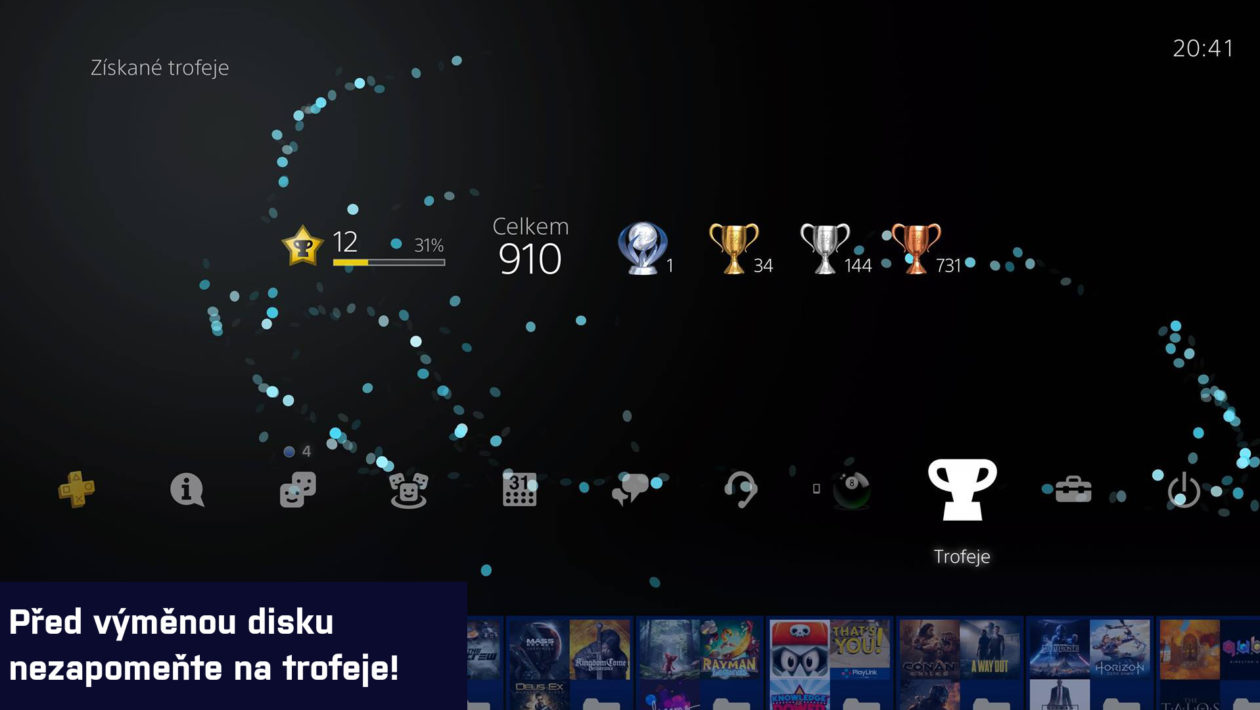
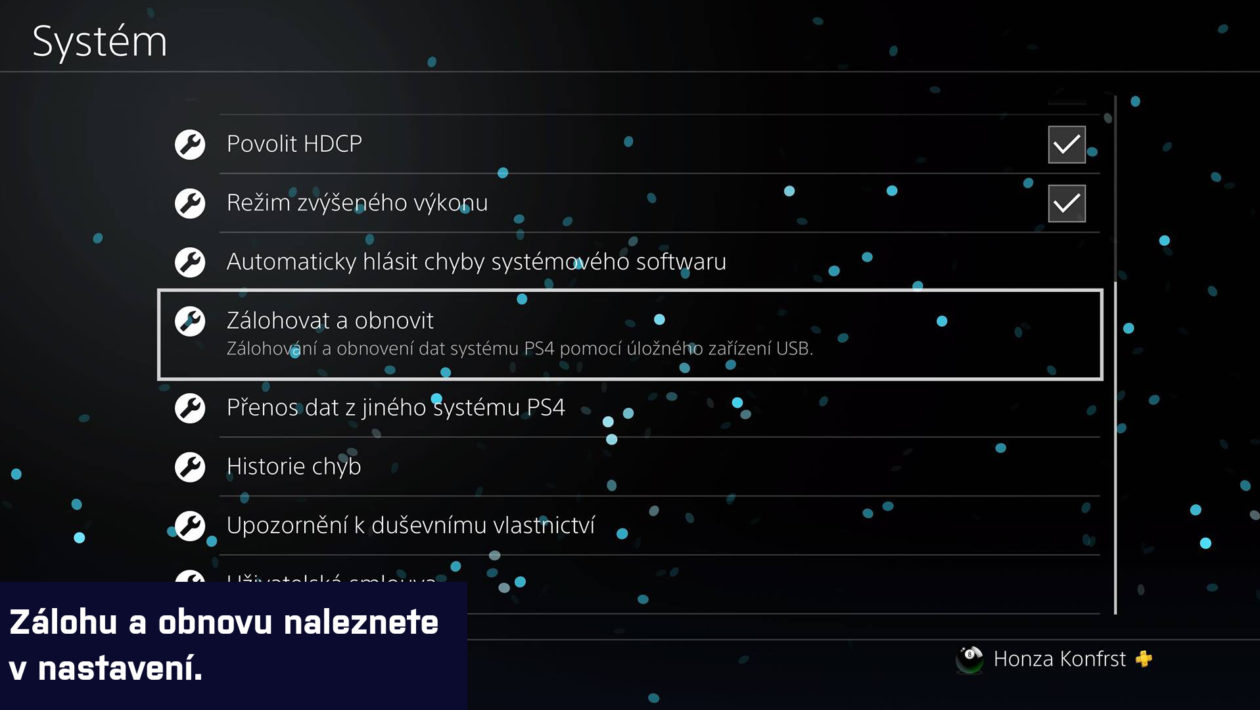
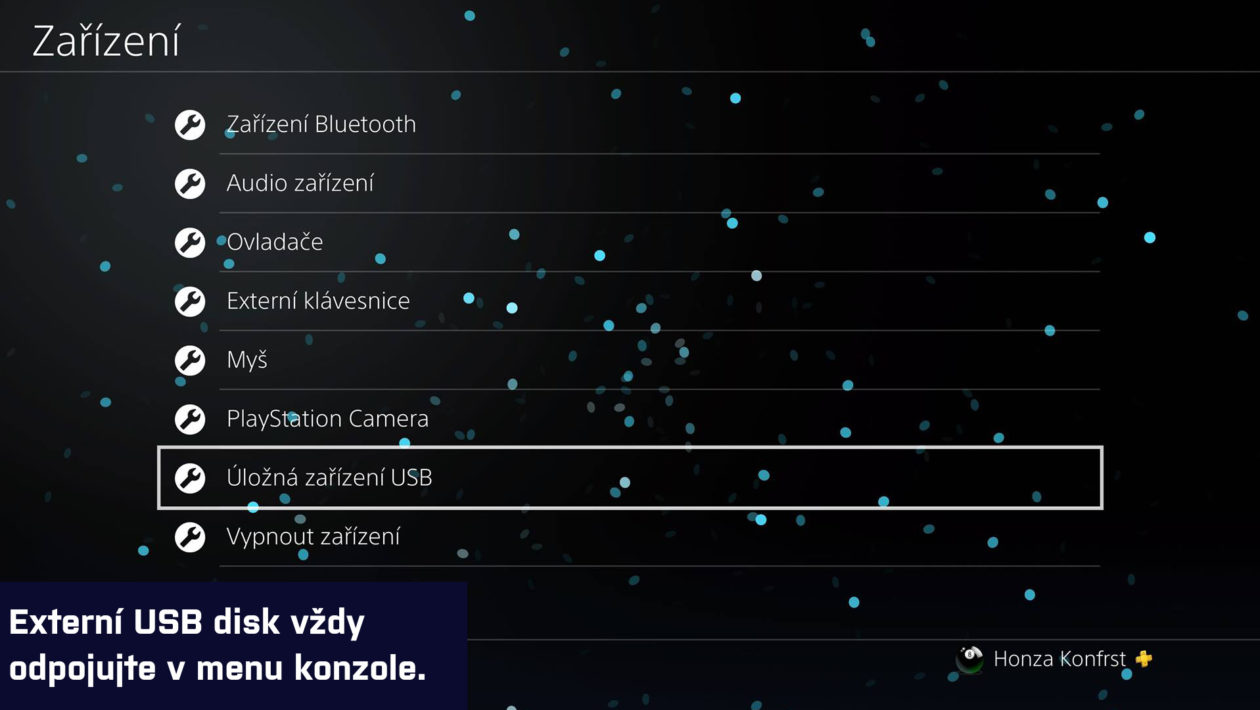
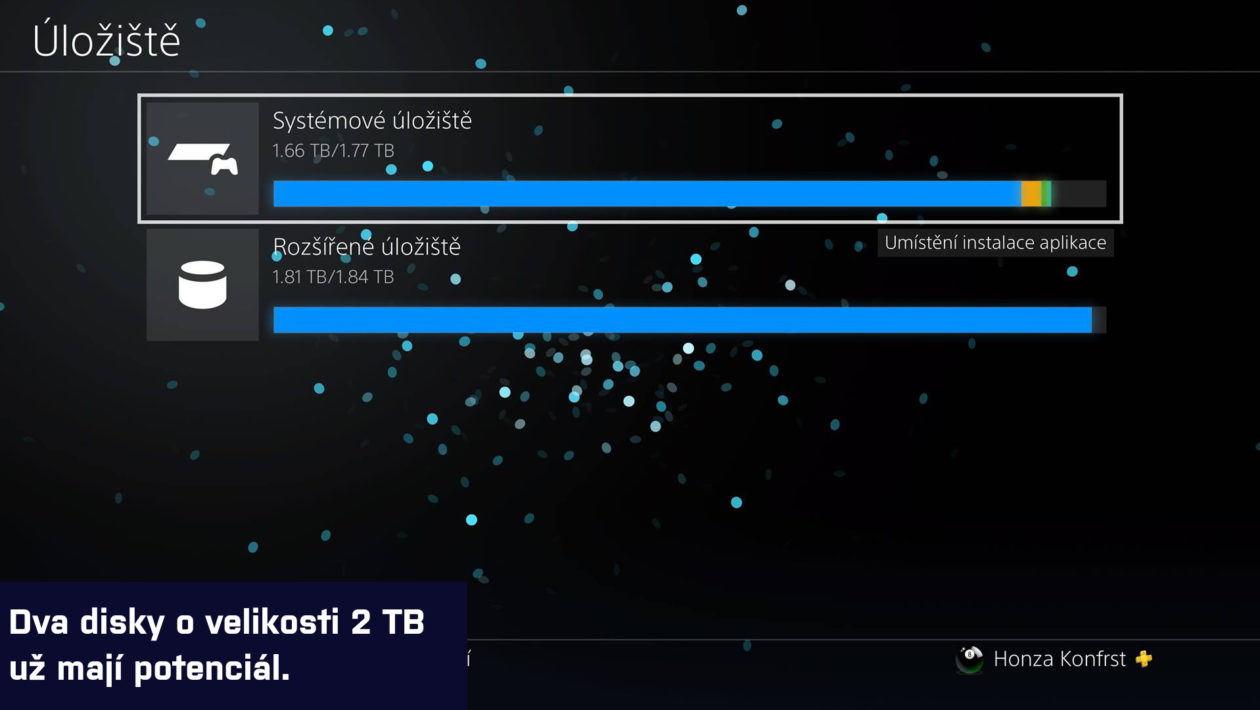
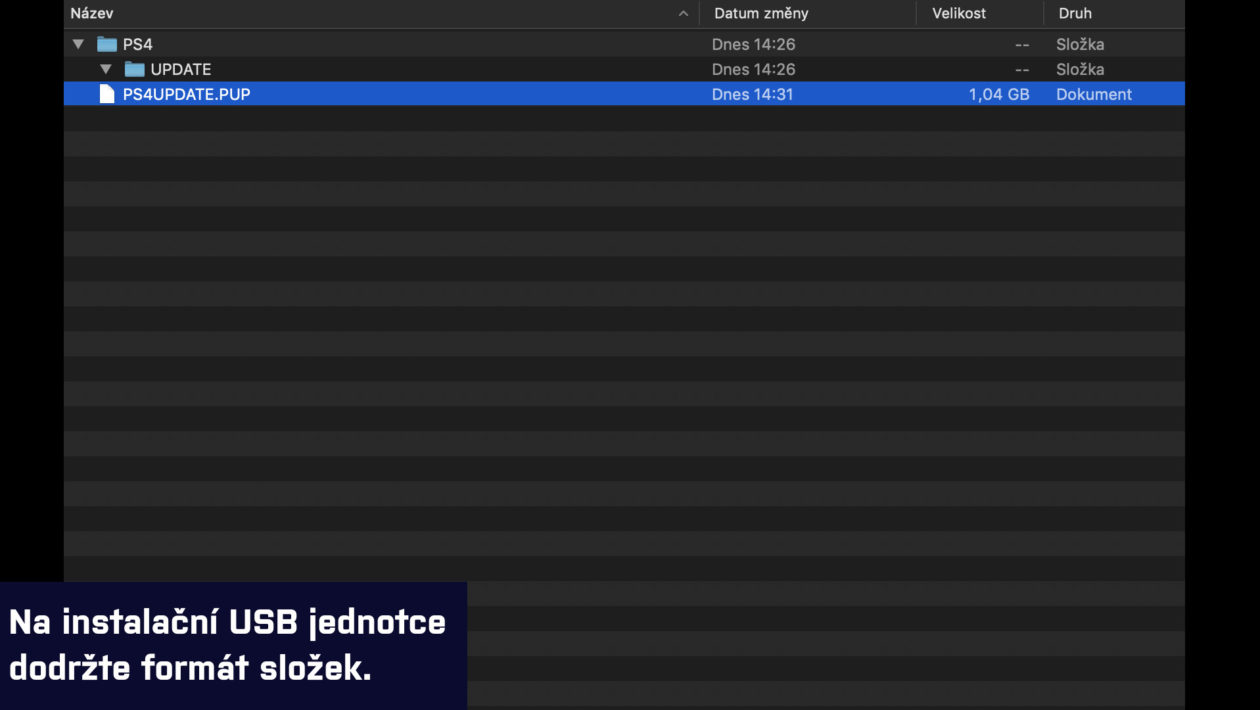
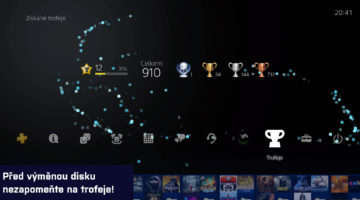

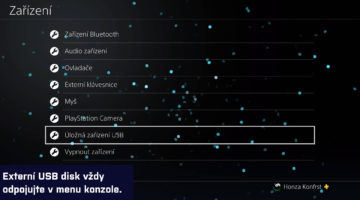
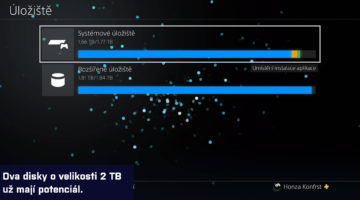
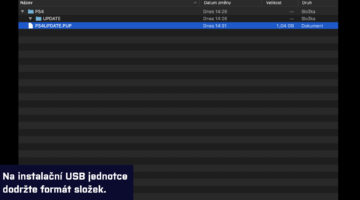




























potřeboval bych pomoct
mám ps4 pro.
a musel jsem vyměnit disk
teď potřebuji na disk nainstalovat nový ps4 operační systém, takže se pokusím zapnout ps4 do bezpečného režimu, tak se ps4 i s usb diskem na kterém je soubor s operačním systémem jednou pípnou a podruhé když držím tlačítko 7 sec. se nic nestane
pokud držím tlačítko déle jak 7 sec. tak systém pípne ale vypne se
nevíte jak nastartovat systém v bezpeční režimu a přenést operační systém do nového disku ?
Jinak moc pěkný článek:-)